3 neue Möglichkeiten zum Anmelden an einem Windows 10-Computer
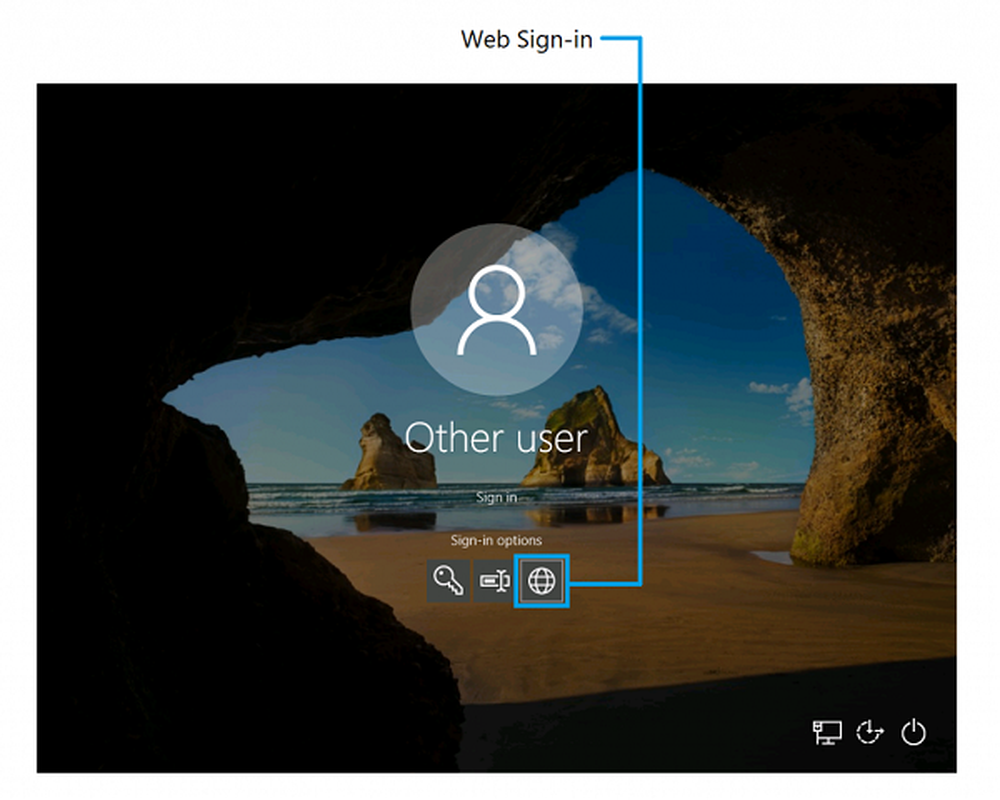
Dieses Thema gilt für Windows 10 v1809 und spätere Geräte, die eine Verbindung zur IT herstellen, und wird auf verbundenen Azure Active Directory-Systemen unterstützt. Microsoft bietet jetzt mehrere Möglichkeiten an, sich auf einem Windows 10-PC anzumelden und die Erfahrung zu verbessern. In diesem Beitrag untersuchen wir drei Möglichkeiten, mit denen IT-Experten Benutzer am Gerät anmelden können.
Neue Möglichkeiten, sich bei Windows 10 anzumelden
Während die meisten von uns mit den üblichen Anmeldemethoden bei Windows 10 vertraut sind, können Sie sich jetzt bei Ihrem Windows 10-Computersystem auf drei neue Arten anmelden:
- Web-Anmeldung
- Schnellere Anmeldung
- Remote Desktop mit Biometrie
Aktivieren Sie die Webanmeldung für das Windows 10-Gerät
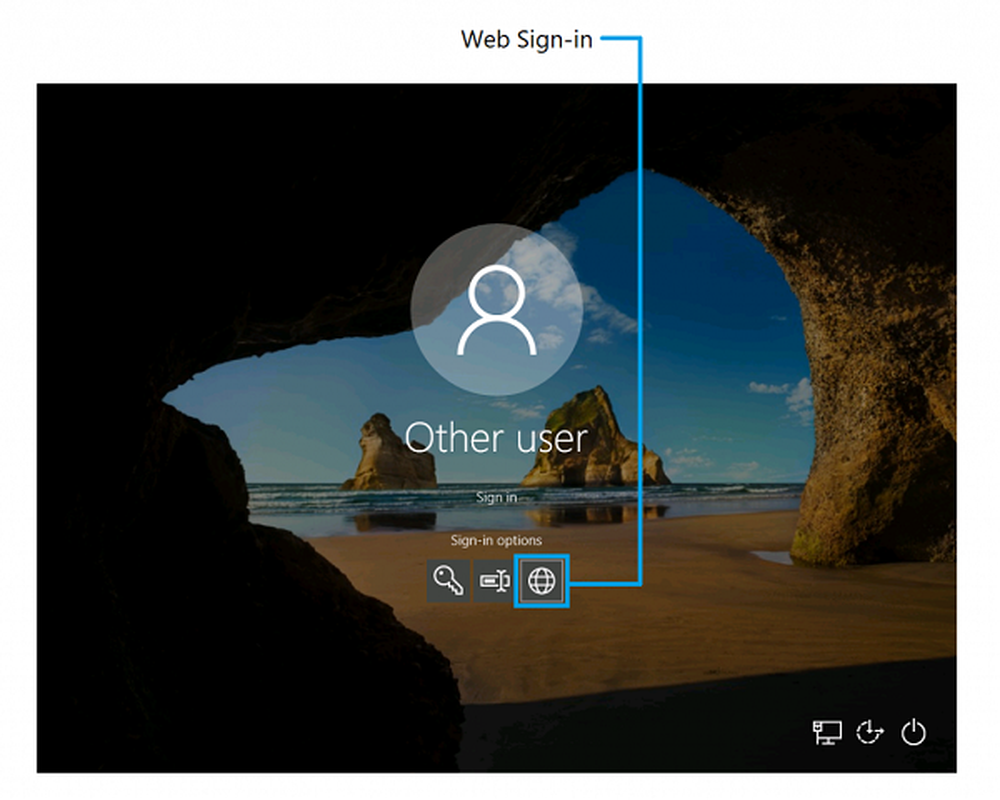
Bisher hat Windows Logon die Verwendung von Identitäten unterstützt, für die Active Directory-Verbunddienste oder andere Anbieter, die das WS-Fed-Protokoll unterstützen, eingebunden wurden. Microsoft hat ab Windows 10 v1809 die Website-Anmeldung eingeführt. Dies funktioniert oder aktiviert die Windows-Anmeldeunterstützung für Anbieter, die keine ADFS-Anbieter sind.
Wenn Sie einen Windows 10-PC haben, der Teil von Azure AD Joined PCs ist, wird auf Ihrem Anmeldebildschirm ein zusätzliches Symbol angezeigt, das wie ein Globus aussieht. Dies wird aktiviert, wenn der Administrator oder IT Pro die Webanmeldung aktiviert. Die Option ist in Policy CSP oder im Policy Configuration Service Provider verfügbar. Sie finden es unter Policy CSP> Authentication> EnableWebSignIn.Wenn Ihr Unternehmen dies aktiviert hat, haben Sie diese zusätzliche Anmeldeoption. Klicken Sie auf die Schaltfläche "Signieren" und melden Sie sich mit dem Anmeldeinformationen des Unternehmens beim Konto an.
Aktivieren Sie die schnellere Anmeldung an einem gemeinsam genutzten Windows 10-PC
Diese Funktion stellt sicher, dass das Erleben eines Benutzers bei einem gemeinsam genutzten PC wesentlich schneller ist. Normalerweise dauert es etwas, wenn Sie sich mit Ihrem Konto auf einem gemeinsam genutzten PC anmelden, da die Umgebung usw. für Sie eingerichtet wird. Beginnen Sie mit Windows 10 v1809. Windows bietet jetzt die Funktion Fast Sign-In “, mit der Benutzer sich in einem Flash an einem gemeinsam genutzten Windows 10-PC anmelden können (Von Microsoft behauptet!)
Ein Systemadministrator muss dies mithilfe von Policy CSP aktivieren. Diese Funktion ist unter Policy CSP> Authentication> EnableFastFirstSignIn verfügbar.
Melden Sie sich mit Biometrie bei Remote Desktop an
Benutzer, die Windows Hello for Business verwenden, können jetzt Biometrics zur Authentifizierung eines Remote-Desktops verwenden. Das bedeutet, dass Sie kein Kennwort verwenden müssen und Fingerabdruck und Gesicht ausreichen. Dies funktioniert wiederum mit Azure Active Directory und Active Directory
Es gibt einen Haken. Dies funktioniert, wenn Sie sich mit Windows Hello for Business bei Windows 10 PC anmelden. Wenn Sie also die Remotedesktopverbindung starten, den Namen des Computers eingeben und auf Verbinden klicken, wird sich Windows 10 automatisch an diesem PC anmelden, wenn Sie über die Berechtigung verfügen. Dies funktioniert, weil Windows sich daran erinnert, wie Sie sich angemeldet haben, und Windows Hello for Business automatisch für die Authentifizierung bei Ihrer RDP-Sitzung auswählt. Das heißt, es funktioniert auch mit einer PIN, wenn Sie dies wünschen.
Es ist interessant zu sehen, wie Microsoft Optionen für IT-Profis entwickelt, um die Geschäftsanforderungen zu erfüllen.



